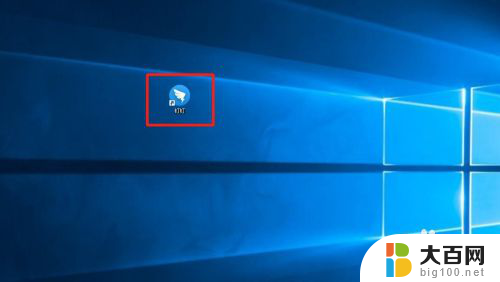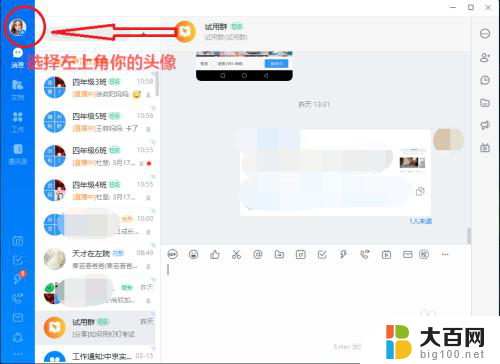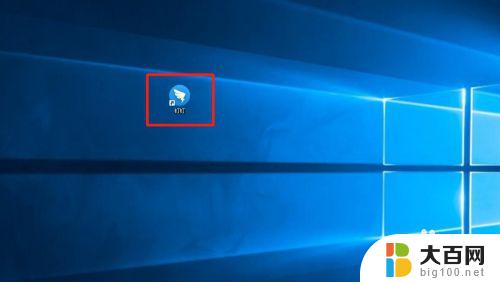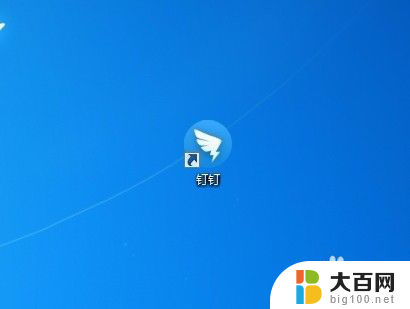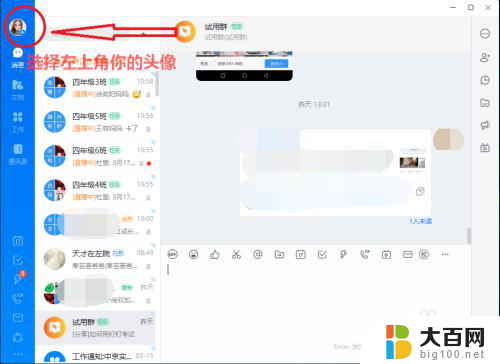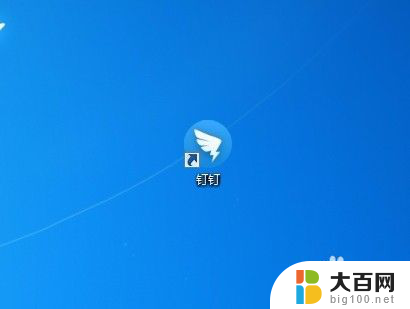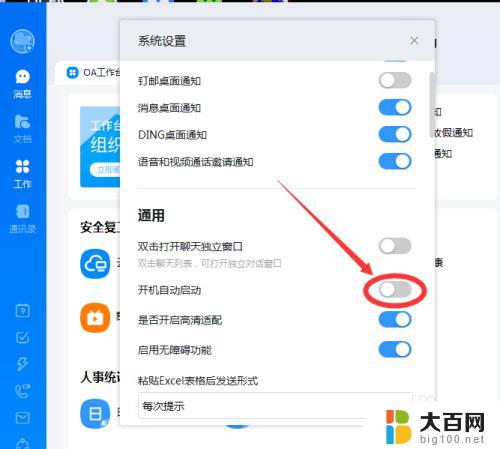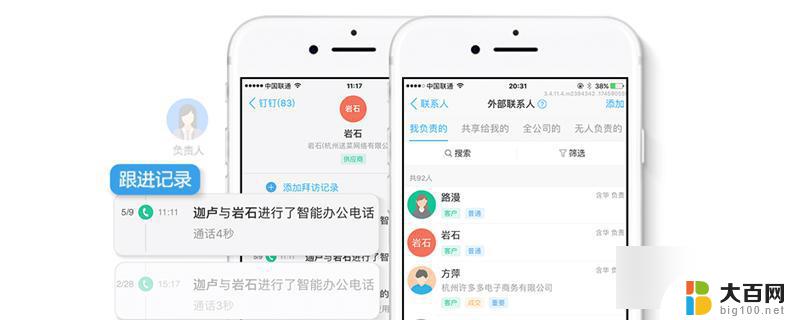钉钉电脑版怎么取消自动登录 钉钉怎么停止自动登录
更新时间:2024-01-12 09:42:03作者:jiang
随着科技的发展,现在许多人在工作中都选择使用钉钉电脑版进行沟通和协作,有些人可能不希望每次打开钉钉时都自动登录,而是希望能够手动输入账号和密码进行登录。如何取消钉钉电脑版的自动登录功能呢?在本文中我们将介绍如何停止钉钉的自动登录,以便更好地满足个人需求和保护账号安全。
具体方法:
1.打开电脑版的钉钉登录后,点击左上方的个人头像。
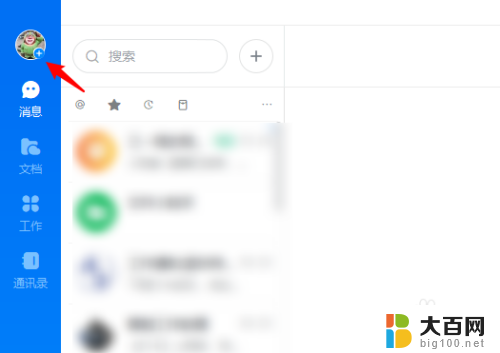
2.点击进入后,选择下方的系统设置的选项。
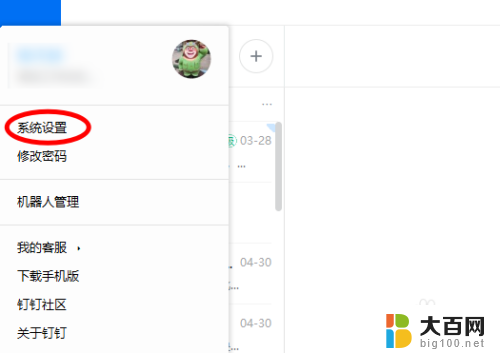
3.点击后,选择开机自启动的开关将其关闭。
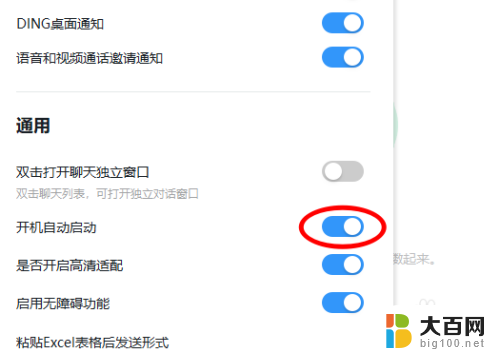
4.关闭后,再次点击头像,选择切换账号。
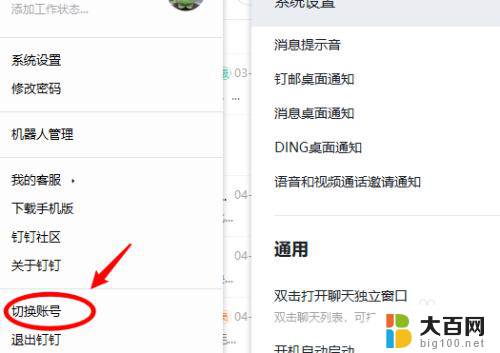
5.点击后,即可退出当前账号的登录。在下次使用时就不会自动登录钉钉。
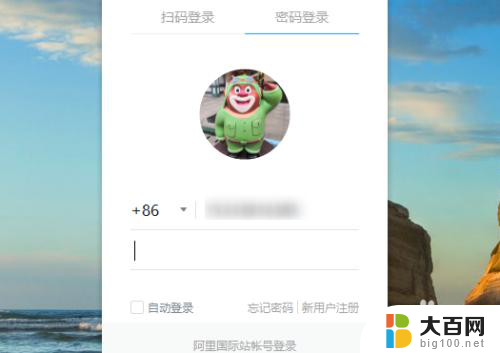
以上是关于如何取消钉钉电脑版自动登录的全部内容,如果您遇到此问题,可以按照以上方法解决,希望能对大家有所帮助。